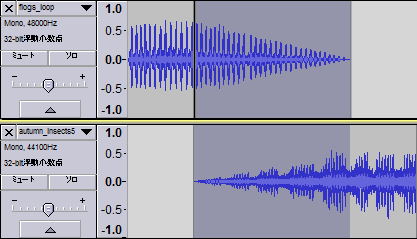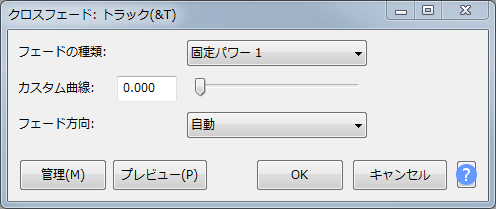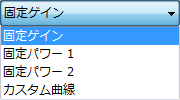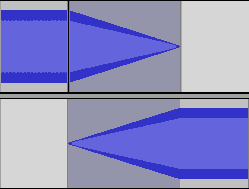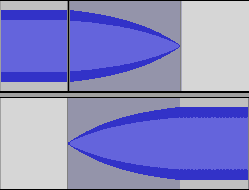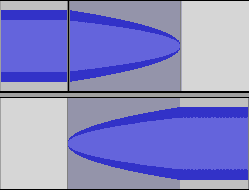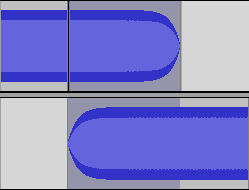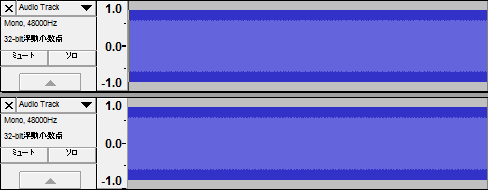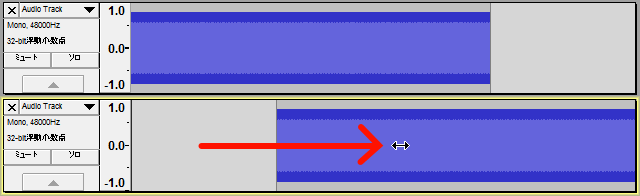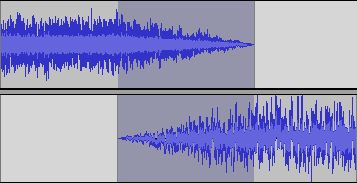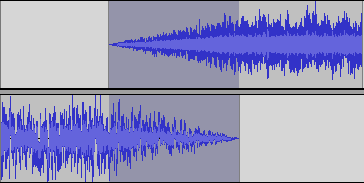|
クロスフェード:トラック(Crossfade Tracks)
|
|
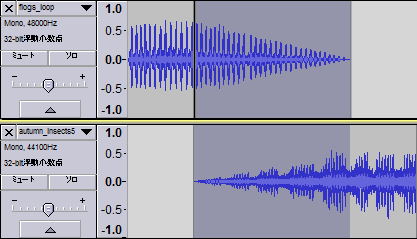
クロスフェード:トラックというのは、上図のように2つのトラックの交差する部分をフェードアウト・フェードインするエフェクトです。
|
|
フェードの種類について
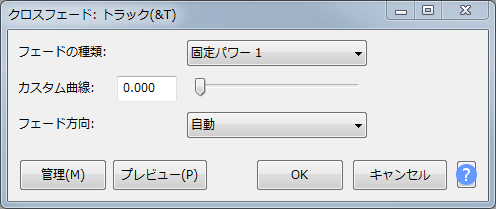 |
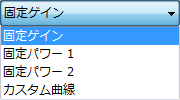
フェードの種類は4種類あります。上の3つはカーブの形が決まっています。一番下のカスタム曲線のみ、スライダーを左右に動かして形を変えることが出来ます。 |
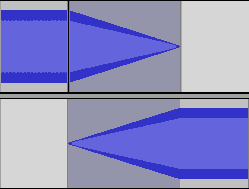 |
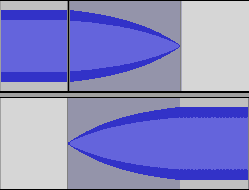 |
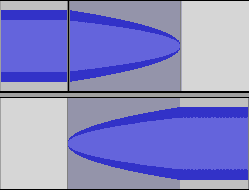 |
|
固定ゲイン(直線的)
|
固定パワー1
|
固定パワー 2
|
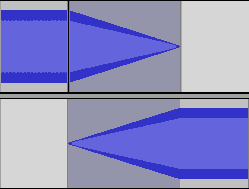 |
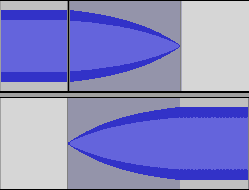 |
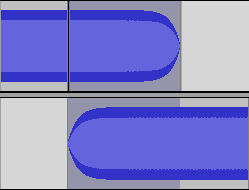 |
|
カスタム曲線=0
|
カスタム曲線=0.5
|
カスタム曲線=1
|
数値が上がるにつれカーブが膨らみます。ちなみに、固定ゲイン と カスタム曲線=0 は同じ、固定パワー1 と カスタム曲線=0.5 も同じです。
エフェクトの掛け方(操作)
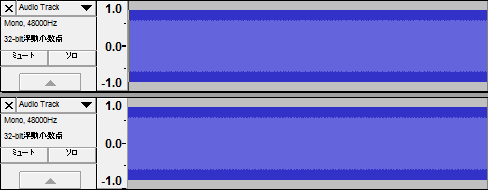 |
まずトラックを2つAudacityに取り込みます。
(モノラル音声なのは説明しやすくするためです。ステレオでも同じことが可能。)
 |
次に、下段のトラックを動かすため、タイムシフトツールを選択 |
|
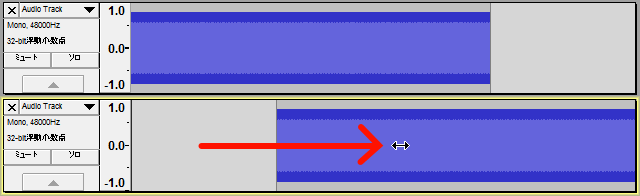 |
下段のトラックを望む位置まで右にずらします。
位置を決めたら、

選択ツールに戻しましょう。 |
 |
上下段を同時に選択するには、上段の左端から下段の右端までマウスカーソルをドラッグすると出来ます。
選択したら、エフェクトを掛けてください。 |
フェード方向
フェード方向は、基本的には『自動』で良いと思います。手動でやる場合は、上下のどちらのトラックが先に音が鳴るかを気にして下さい。
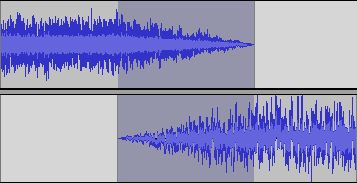 |
|
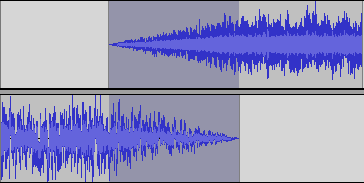 |
|
アウト/インで交互
|
|
イン/アウトで交互
|
| (c) Taira Komori 制作/著作 小森平 |
|
|
|
|
|